
חשבונית רכש חדשה |

|

|

|

|

|
||
|
חשבונית רכש חדשה |

|

|

|

|

|

|
חשבונית רכש חדשה
|
|
||
ניתן ליצור חשבונית רכש דרך תכנת האוקטופוס.
![]() כיצד יוצרים חשבונית רכש?
כיצד יוצרים חשבונית רכש?
נלחץ ברשימת האובייקטים החדשים בצידו השמאלי של המסך על הפקודה חשבונית רכש חדשה.
החלון שיפתח יהיה חשבונית רכש חדשה.
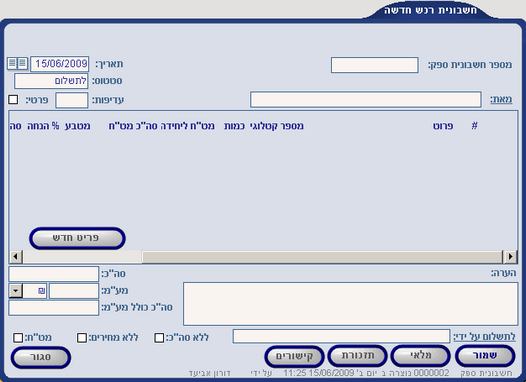
![]() מהם השדות והלחצנים המופיעים בחלון חשבונית רכש חדשה?
מהם השדות והלחצנים המופיעים בחלון חשבונית רכש חדשה?
הסבר/ תיאור |
שם השדה/ הפעולה |
מספר החשבונית של הספק. |
מספר חשבונית ספק |
תאריך יצירת חשבונית הרכש. |
תאריך |
מאת מי חשבונית הרכש. |
מאת |
סטטוס חשבונית הרכש. |
סטטוס |
עדיפות החשבונית. מספרים מ-1 עד 9 |
עדיפות |
האם החשבונית היא פרטית. חשבונית פרטית לא יוכלו לראות שאר עובדי החברה. |
פרטי |
שם הפריט. יש לבחור מתוך רשימה נפתחת של רשימת הפריטים הקיימים במערכת. |
פרוט |
מספר קטלוגי של הפריט. |
מספר קטלוגי |
כמות של פריט. |
כמות |
מחיר במטבע חוץ ליחידה. מוצג לפי מה שנקבע במחירון. ניתן גם לשנות את הערך של שדה זה. |
מט"ח ליחידה |
סה"כ לשורה במטבע חוץ. |
סה"כ מט"ח |
סוג המטבע. |
מטבע |
% הנחה על המוצר. |
% הנחה |
סה"כ לשורה בשקלים. |
סה"כ ₪ |
% מע"מ. |
% מע"מ |
מע"מ בשקלים. |
מע"מ ₪ |
הערה להוספה על החשבונית. |
הערה |
מי משלם את החשבונית. הגדרות תשלום ניתן להגדיר במצב חשבון. להסבר על מצב חשבון לחץ כאן. |
לתשלום על ידי |
סה"כ חשבונית ללא חישוב מע"מ. |
סה"כ |
מע"מ. |
מע"מ |
סה"כ חשבונית כולל מע"מ. |
סה"כ כולל מע"מ |
לא יציג את ש3ורות הסה"כ של החשבונית. |
ללא סה"כ |
לא יציג מחירים של פריט. |
ללא מחירים |
יציג לכל פריט סכום במט"ח ולא בשקלים. |
מט"ח |
שמירת החשבונית. להסבר על שמור לחץ כאן. |
|
|
|
יצירת תזכורת השייכת לחשבונית. להסבר על תזכורת לחץ כאן. |
|
קשירת החשבונית באובייקט או קובץ. להסבר על קישורים לחץ כאן. |
|
סגירת חלון החשבונית. להסבר על סגור לחץ כאן. |
|
לוח שנה. להסבר על לוח שנה לחץ כאן. |
|
הדפס. להסבר על הלחצן הדפס לחץ כאן. כאשר נלחץ על הדפס |
|
שלח באימייל. להסבר על הלחצן שלח באימייל לחץ כאן. |
|
שלח בפקס. להסבר על הלחצן שלח בפקס לחץ כאן. |
|
הדפס מעטפות. להסבר על הלחצן הדפס מעטפות לחץ כאן. |
|
שלח ב-SMS . להסבר על הלחצן שלח ב-SMS לחץ כאן. |
|
כאשר נרצה להוסיף פריט חדש לחשבונית נלחץ על הלחצן פריט חדש.
החלון שיפתח יהיה הוספת פריט חדש לחשבונית רכש.
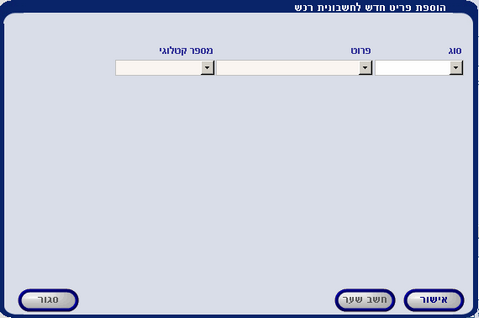
כאשר נזין פריט בשדה פרוט יפתחו שדות נוספים בחלון זה.
את הפריט ניתן לבחור מתוך רשימה נפתחת של כל המוצרים שמוגדרים במערכת.
להסבר על מחירון מוצרים לחץ כאן.
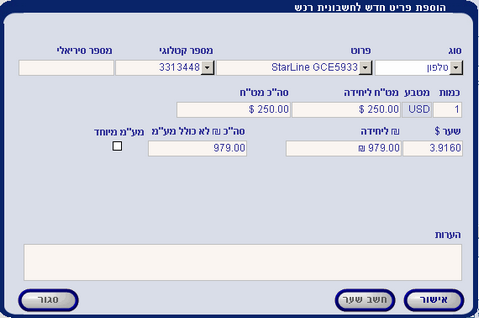
![]() מהם השדות והלחצנים המופיעים בחלון הוספת פריט חדש לחשבונית?
מהם השדות והלחצנים המופיעים בחלון הוספת פריט חדש לחשבונית?
הסבר/ תיאור |
שם השדה/ הפעולה |
סוג הפריט. יש לבחור מתוך רשימה נפתחת. תופיע רשימה שהוגדרה במחירון מוצרים. |
סוג |
שם הפריט. יש לבחור מתוך רשימה נפתחת. תופיע רשימה שהוגדרה במחירון מוצרים. |
פרוט |
מספר קטלוגי של מוצר. יש לבחור מתוך רשימה נפתחת. תופיע רשימה שהוגדרה במחירון מוצרים. |
מספר קטלוגי |
מספר סריאלי של המוצר. |
מספר סריאלי |
כמות. |
כמות |
סוג המטבע שמוגדר במחירון מוצרים. להסבר על מחירון מוצרים לחץ כאן. |
מטבע |
מחיר המוצר במטבע חוץ ליחידה. |
מט"ח ליחידה |
מחיר ליחידה במט"ח * כמות. |
סה"כ מט"ח |
שער המט"ח בשקלים. |
שער ₪ |
מחיר שקלים ליחידה כולל מע"מ. |
₪ ליחידה כולל מע"מ |
סה"כ מחיר בשקלים כולל מע"מ. |
סה"כ ₪ לא כולל מע"מ |
האם יש מע"מ מיוחד. מע"מ מיוחד למוצר ניתן להגדיר במחירון מוצרים. |
מע"מ מיוחד |
הערות נוספות על המוצר. |
הערות |
אישור הוספת המוצר. להסבר על אישור לחץ כאן. |
|
מחשב את שער הדולר נכון להיום בשדה שער $. |
|
סגירת חלון הוספת מוצר. להסבר על סגור לחץ כאן. |
|
![]() דוגמה
דוגמה
ניצור חשבונית חדשה על חשבונית של חברת רפאל.
תחילה ניכנס לכרטיסיה של איש הקשר רפאל.
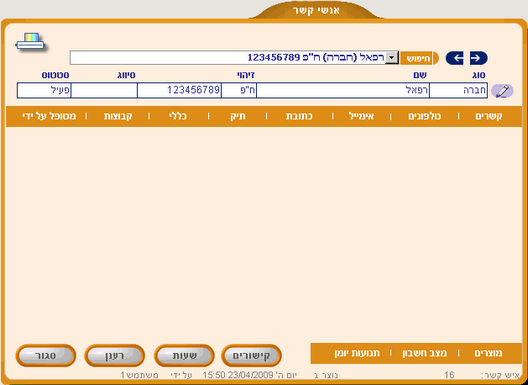
לאחר מכן נלחץ ברשימת האובייקטים החדשים על חשבונית רכש חדשה.
החלון שיפתח יהיה חשבונית רכש חדשה.
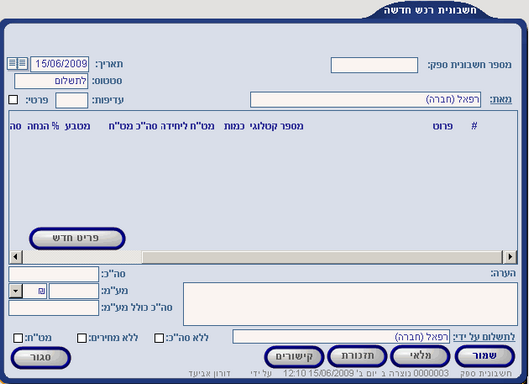
![]() שים לב, שם החברה רפאל נשתל אוטומטית בשדה מאת.
שים לב, שם החברה רפאל נשתל אוטומטית בשדה מאת.
כעת נמלא את שאר הפרטים בחלקו העליון של חשבונית הרכש.
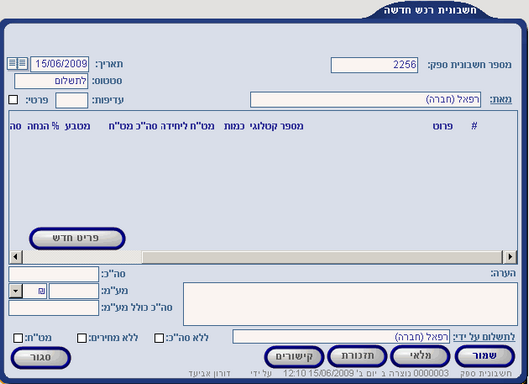
החשבונית הינה מאת רפאל (חברה).
על מנת להוסיף פריטים לחשבונית הרכש נלחץ על הלחצן פריט חדש.
החלון שיפתח יהיה הוספת פריט חדש לחשבונית רכש.
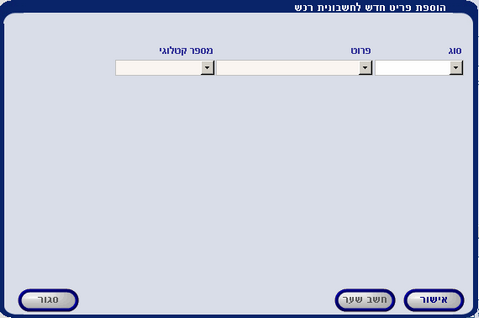
בחלון זה נוסיף את המוצר טלפון נייד דגם KX-A1.
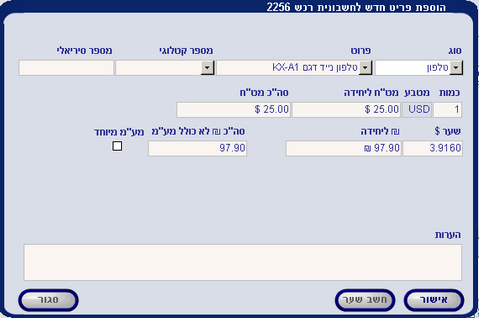
נוכל לראות שברגע שהזנו שם פריט אוטומטית עודכנו כל השדות של מחירי הפריט.
שדות אלו ניתנים לשינוי ידני בחלון זה.
כעת נשנה את הכמות מ - 1 ל - 10.
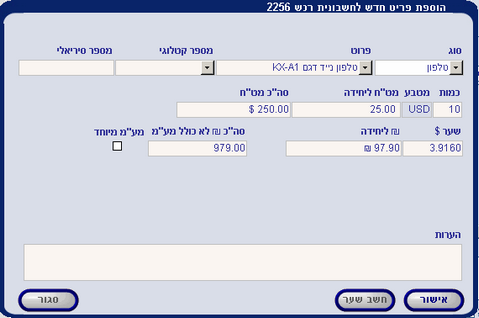
נוכל לראות שאחרי שעדכנו את הכמות אוטומטית התעדכנו כל המחירים.
אחרי שסיימנו לעדכן את כל הנתונים בהוספת פריט נלחץ על ![]() .
.
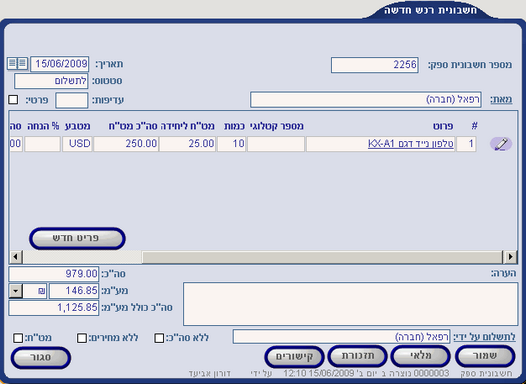
ניתן להוסיף פריטים לפי הצורך ע"י לחיצה על הלחצן פריט חדש.
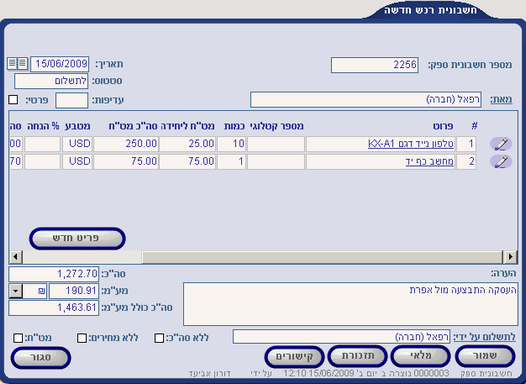
התשלום יהיה ע"י חברת רפאל.
לאחר שסיימנו לרשום את חשבונית הרכש נלחץ על הלחצן ![]() .
.
![]() כיצד ניתן לערוך פריטים בחשבונית הרכש?
כיצד ניתן לערוך פריטים בחשבונית הרכש?
במידה ונרצה לערוך או לשנות פריטים שכבר הוספנו לחשבונית,
יש ללחוץ על הלחצן עריכה ![]() הממוקם מימין לכל פריט.
הממוקם מימין לכל פריט.
החלון שיפתח יהיה פריט של חשבונית...
![]() דוגמה
דוגמה
נשנה את הכמות של הפריט מחשב כף יד במקום 1 נרשום 2.
תחילה נלחץ על הלחצן עריכה ![]() הממוקם מימין לפריט מחשב כף יד.
הממוקם מימין לפריט מחשב כף יד.
החלון שיפתח יהיה פריט של חשבונית.
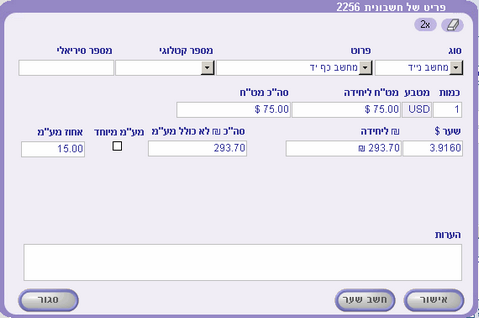
כעת נשנה את הכמות
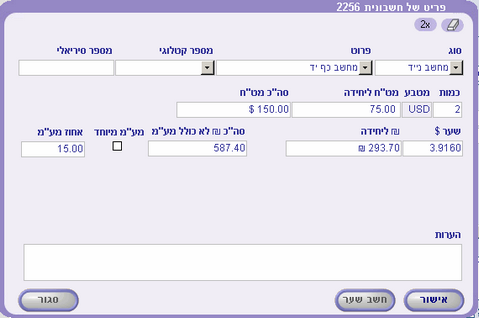
נוכל לראות שכאשר שינינו את הכמות אוטומטית השתנו כל שדות הסה"כ השייכים לפריט.
שדות הסה"כ הינם חישוב של כמות * מחיר ליחידה.
להסבר על מחירון מוצרים לחץ כאן.
לאחר שסיימנו לבצע את השינויים בפריט זה נלחץ על ![]() .
.
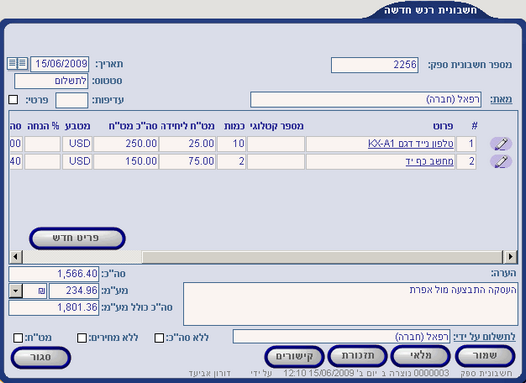
נוכל לראות שאכן הכמות של מחשב כף יד השתנה.
![]() כיצד ניתן לשכפל פריט?
כיצד ניתן לשכפל פריט?
אפשרות שכפול פריט מבצע העתקה של שורת פריט מסוימת מתוך החשבונית.
ההעתקה מתבצעת בעזרת הלחצן שכפול ![]() .
.
![]() דוגמה
דוגמה
נבצע שכפול של הפריט טלפון נייד דגם KX-A1.
תחילה נלחץ על הלחצן עריכה ![]() הממוקם מימין לפריט טלפון נייד דגם KX-A1.
הממוקם מימין לפריט טלפון נייד דגם KX-A1.
החלון שיפתח יהיה פריט של חשבונית.
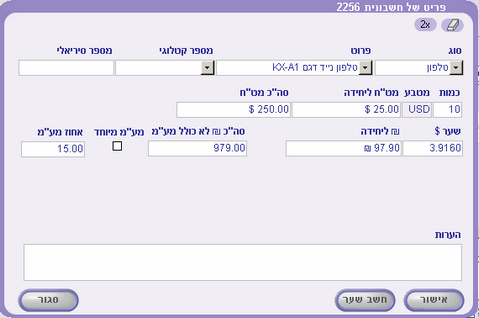
כעת נשכפל פריט זה על ידי לחיצה על הלחצן שכפול ![]() . הממוקם מימין למעלה.
. הממוקם מימין למעלה.
כאשר נלחץ על הלחצן שכפול ![]() המערכת מייד תשכפל את הפריט טלפון נייד דגם KX-A1 ותוסיף אותו לחשבונית.
המערכת מייד תשכפל את הפריט טלפון נייד דגם KX-A1 ותוסיף אותו לחשבונית.
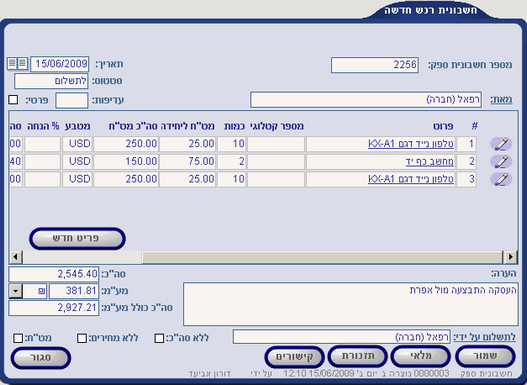
אם נרצה לשנות משהו בפריט ששכפלנו נלחצן על הלחצן עריכה ![]() הממוקם מימין לפריט טלפון נייד דגם KX-A1 ששוכפל.
הממוקם מימין לפריט טלפון נייד דגם KX-A1 ששוכפל.
![]() כיצד ניתן למחוק פריט?
כיצד ניתן למחוק פריט?
כדי למחוק פריט מתוך חשבונית הרכש יש צורך קודם לבחור את הפריט שרוצים למחוק,
לאחר מכן יש ללחוץ על הלחצן עריכה ![]() הממוקם מימין לפריט.
הממוקם מימין לפריט.
לאחר לחיצה על הלחצן עריכה ![]() ייפתח החלון פריט של החשבונית...
ייפתח החלון פריט של החשבונית...
בחלון זה יש ללחוץ על הלחצן מחיקה ![]() הממוקם בצד ימין למעלה.
הממוקם בצד ימין למעלה.
לאחר מכן המערכת תישאל האם למחוק? ולאישור המחיקה לחץ כן.
![]() אילו אובייקטים ניתן לקשר לחשבונית רכש?
אילו אובייקטים ניתן לקשר לחשבונית רכש?
לחשבונית ניתן לקשר אובייקטים ובנוסף ליצור אובייקטים אוטומטיים מתוך החשבונית.
כאשר נלחץ על הלחצן ![]() עם הלחצן השמאלי של העכבר ייפתח לנו החלון קישורים.
עם הלחצן השמאלי של העכבר ייפתח לנו החלון קישורים.
להסבר על הלחצן והחלון קישורים לחץ כאן.
כאשר נלחץ על הלחצן ![]() עם הלחצן הימני של העכבר יפתחו בפנינו מספר אפשריות קישור נוספות.
עם הלחצן הימני של העכבר יפתחו בפנינו מספר אפשריות קישור נוספות.

![]()
![]() היכן ניתן לראות את כל חשבוניות הרכש?
היכן ניתן לראות את כל חשבוניות הרכש?
את כל חשבוניות הרכש ניתן לראות בדוחות.
בכדי לראות את כל חשבוניות הרכש של הארגון יש ללחוץ על הלשונית דוחות שבתפריט הראשי.
בסוג הדוח נבחר חשבונית רכש ובדוח למנהל נבחר חשבוניות רכש בארגון.
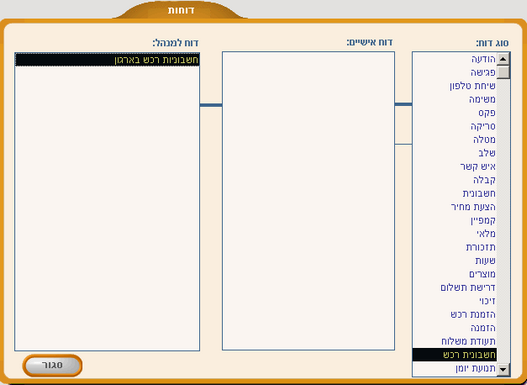
הדוח שיפתח יהיה חשבוניות רכש בארגון.
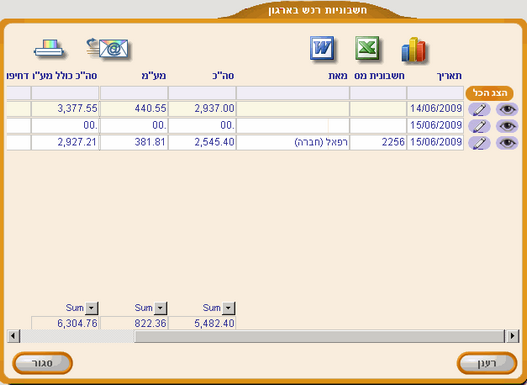
להסבר נוסף על דוחות חשבונית רכש לחץ כאן.